在现代办公环境中,打印机是一个常见的设备。为了提高工作效率和节省资源,许多人希望能够将打印机设置为共享连接,使多台电脑都能够使用同一台打印机。本文将详细介绍如何设置打印机共享连接的步骤和需要注意的事项。
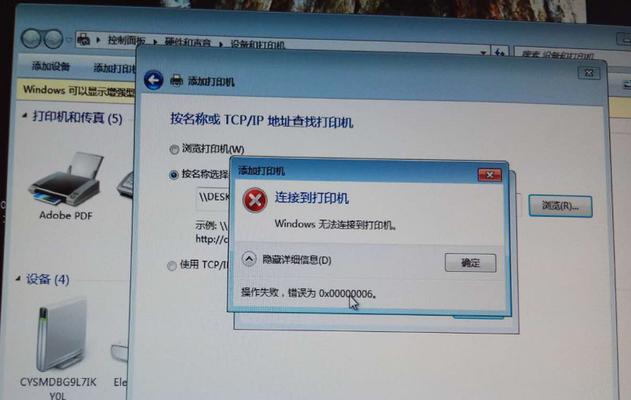
1.检查网络环境:首先需要确保打印机和要共享的电脑处于同一个局域网中,可以相互访问。如果是通过无线网络连接,还需确保网络信号稳定。
2.打开电脑设置:在要共享打印机的电脑上,点击“开始”菜单,选择“设置”选项,进入电脑设置界面。
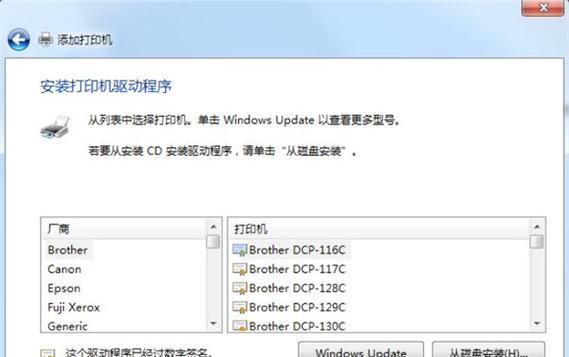
3.打印机和扫描仪设置:在电脑设置界面中,点击“设备”选项,然后选择“打印机和扫描仪”选项。在该界面中,可以看到已连接的打印机列表。
4.选择要共享的打印机:在已连接的打印机列表中,找到要共享的打印机,点击其右侧的“管理”按钮。
5.打开共享设置:在打印机管理界面中,点击“打开打印机属性”选项,在打印机属性界面中,选择“共享”选项卡。

6.启用共享:在共享选项卡中,勾选“共享此打印机”选项,然后输入共享的名称。请确保名称简单易记,并且不包含特殊字符。
7.设置共享权限:在共享选项卡中,点击“权限”按钮,选择可访问该共享打印机的用户。可以选择“每个人”或者指定某些用户进行访问。
8.保存设置:完成共享设置后,点击“确定”按钮保存设置,并关闭打印机属性界面。
9.客户端设置:在其他要使用共享打印机的电脑上,重复步骤2和3,进入打印机和扫描仪设置界面。
10.添加打印机:在打印机和扫描仪设置界面中,点击“添加打印机或扫描仪”选项,系统会自动搜索并显示可用的共享打印机。
11.选择共享打印机:在可用的共享打印机列表中,找到要使用的打印机,并点击其右侧的“添加设备”按钮。
12.完成设置:完成添加设备后,系统会自动安装打印机驱动程序,并将该共享打印机添加到打印机列表中。
13.测试打印:在客户端电脑上,打开任意一个文档,点击打印按钮,选择共享打印机进行打印测试。如果能够正常打印,则表示设置成功。
14.常见问题:如果在设置过程中遇到问题,可以尝试重新设置共享权限、更新打印机驱动程序或者重启电脑来解决。
15.注意事项:在进行打印机共享连接设置时,需要确保电脑和打印机处于同一网络环境中,同时也要注意保护打印机共享的安全性,避免未经授权的访问。
通过本文所介绍的步骤,我们可以轻松实现打印机的共享连接,提高工作效率和资源利用率。但在设置过程中,需要注意网络环境和权限设置等细节,以确保顺利完成设置并保障共享连接的安全性。

当我们的戴尔电脑遇到一些故障时,如系统崩溃、启动错误或者无法进入操作...

在现今的社交媒体时代,我们拍摄和分享照片的频率越来越高。很多人喜欢在...

在使用电脑过程中,我们时常遇到各种驱动问题,这些问题往往会给我们的正...

随着智能手机的普及,手机成为人们生活中必不可少的工具。然而,我们经常...

随着手机使用的普及,人们对于手机应用程序的需求也日益增加。作为一款流...